【朗報】グーグルピクセル 7aで戻るボタンを復活させる設定(ホームボタンも)
当ページのリンクには広告が含まれています。
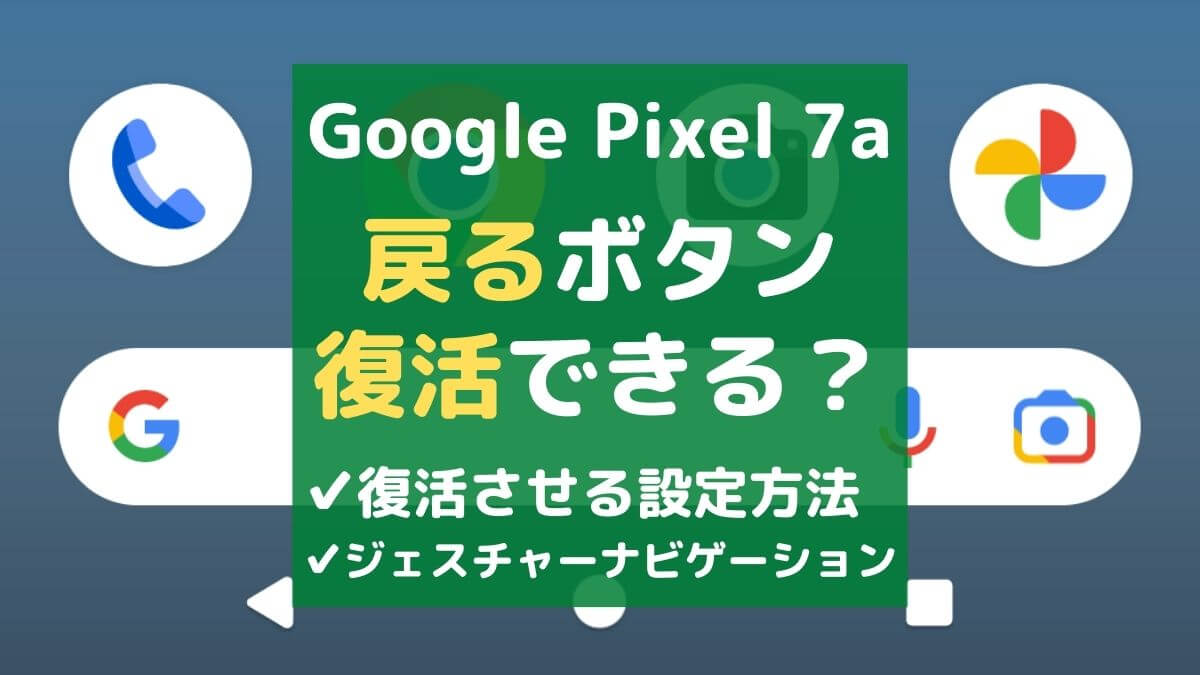
- グーグルピクセル 7aで戻るボタンは復活できる?
- グーグルピクセル 7aの戻るボタン設定方法は?
グーグルピクセル 7aでは初期設定で「ジェスチャー ナビゲーション」が設定されています。
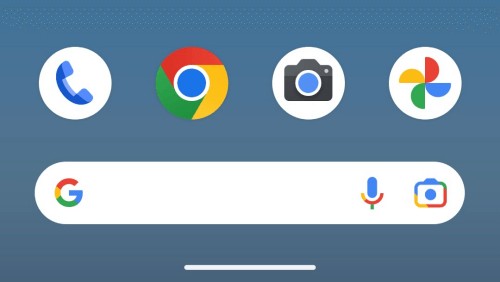
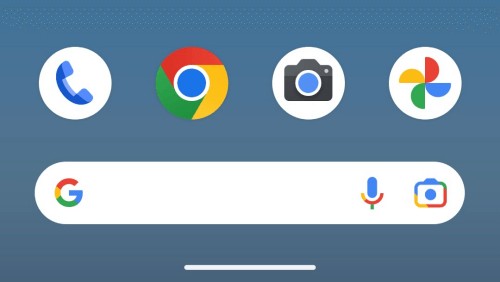
ジェスチャーナビゲーションには戻るボタンやホームボタンがないので戸惑う人も多いはず。
私もそうでした…
この記事ではグーグルピクセル 7aで戻るボタンを復活させる設定方法を解説します。
この記事に書いてあること
Google Pixel 7aをドコモ4G契約で使ってみました
あわせて読みたい




【禁断?】Google Pixel 7aを4G契約のままドコモで使う(実際に使ってみた)
Google Pixel 7aは4G契約のまま使える? ピクセル 7aのSIMカード取り出し方、入れ方は? 実際にピクセル 7aをドコモで使う事例が知りたい… 「安いから」「そんなにギガ…
目次
グーグルピクセル 7aで戻るボタンを復活させる方法
グーグルピクセル 7a(Google Pixel 7a)で戻るボタンを復活させる方法は次のとおり。
STEP
「設定」→「システム」→「ジェスチャー」→「システム ナビゲーション」をタップします。
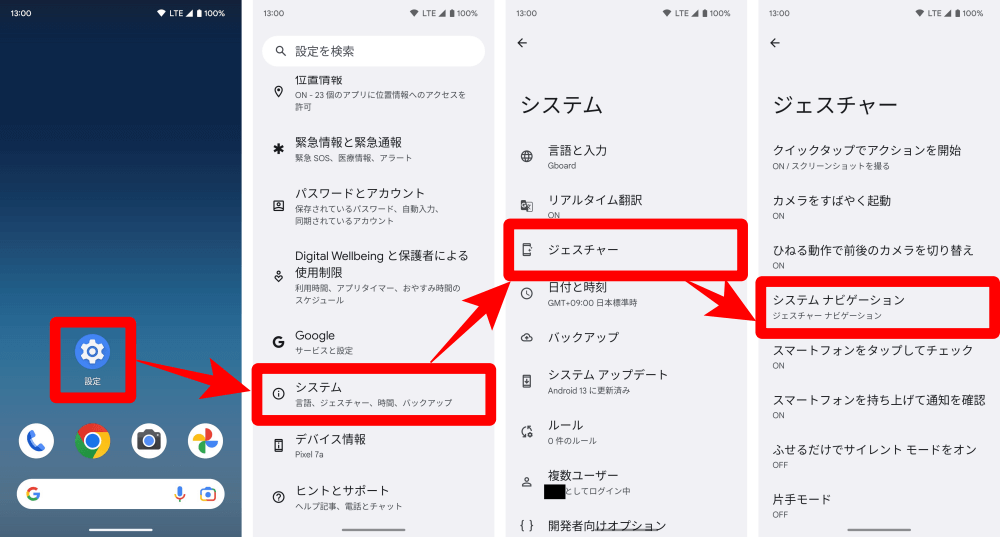
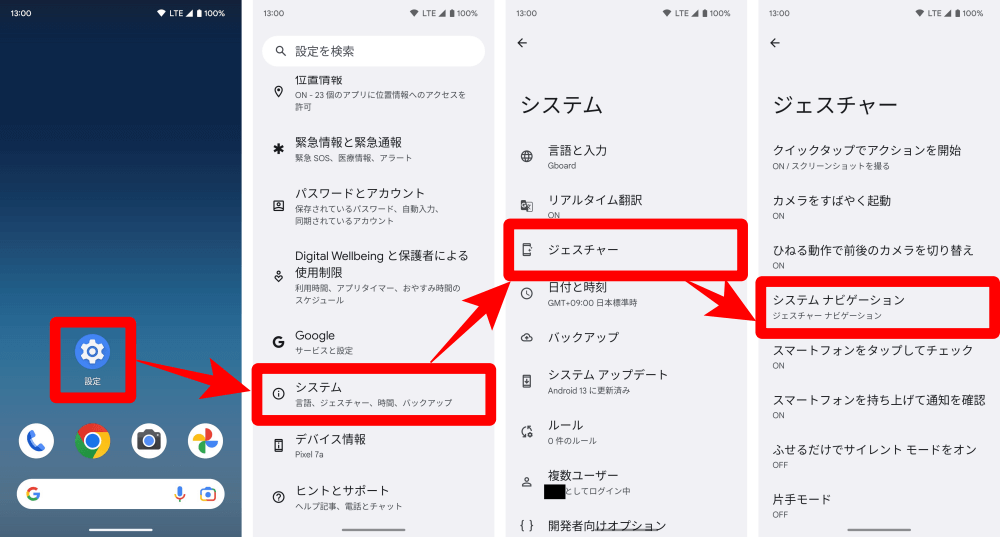
STEP
「3ボタン ナビゲーション」をタップします。
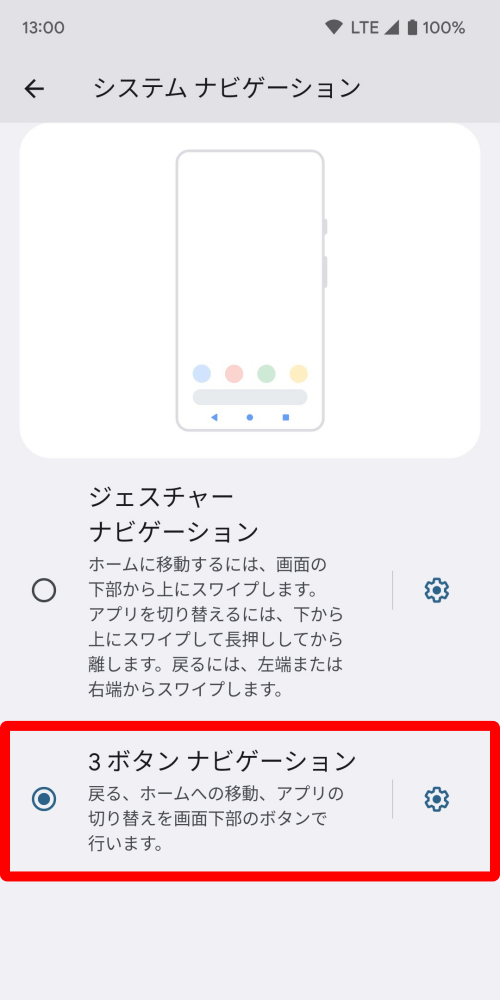
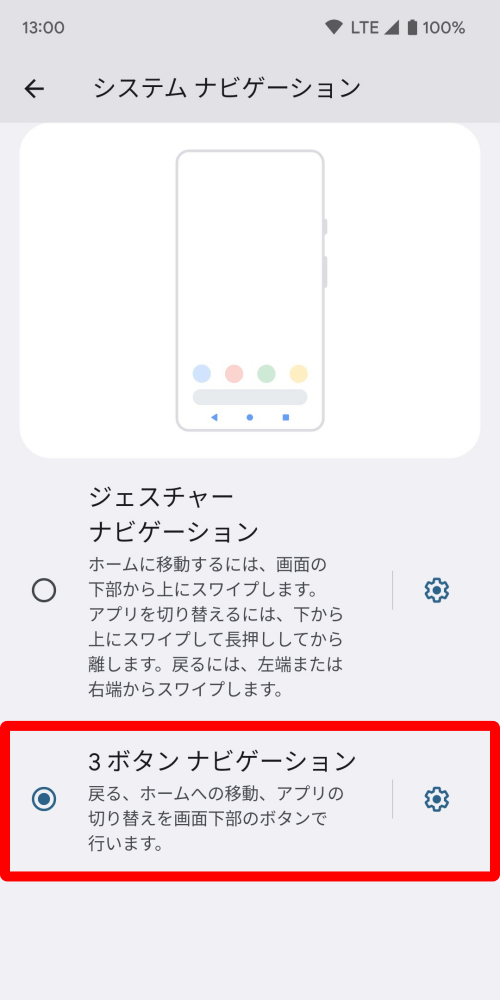
STEP
「戻る」ボタンや「ホーム」ボタンが復活しています。
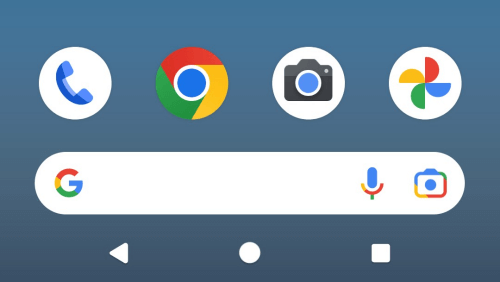
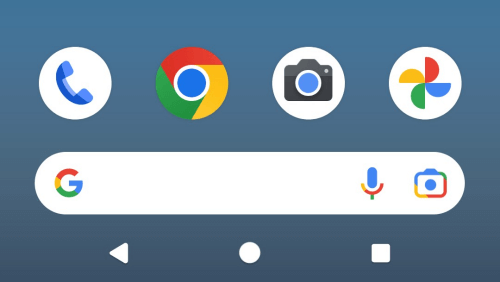
ジェスチャーナビゲーション操作方法
デフォルトで設定されているジェスチャー ナビゲーションも慣れると便利に使えます。
ジェスチャー ナビゲーションの操作方法
| 戻る | 左端または右端からスワイプ |
| ホーム | 画面の下部から上にスワイプ |
| アプリ切り替え | 下から上にスワイプして長押ししてから離す |
スクロールできます
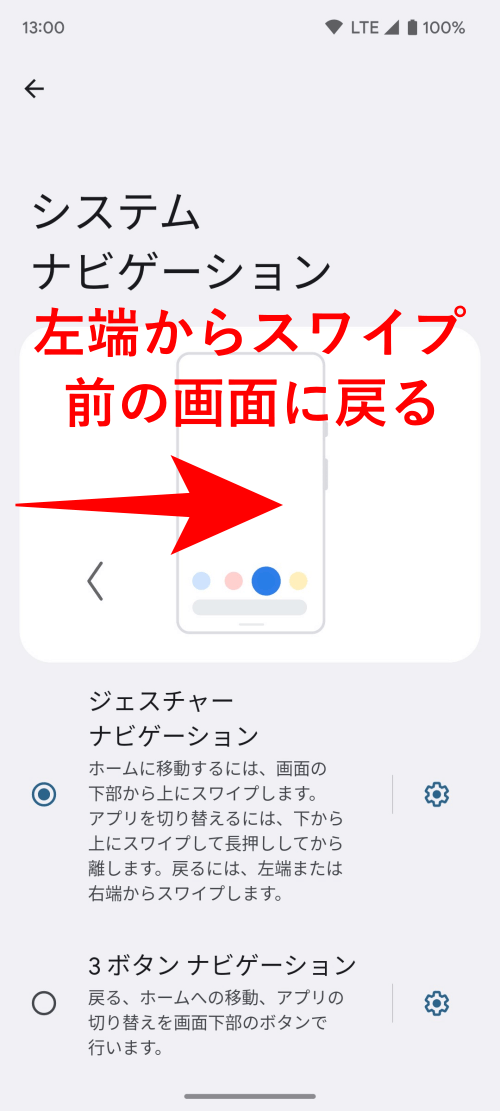
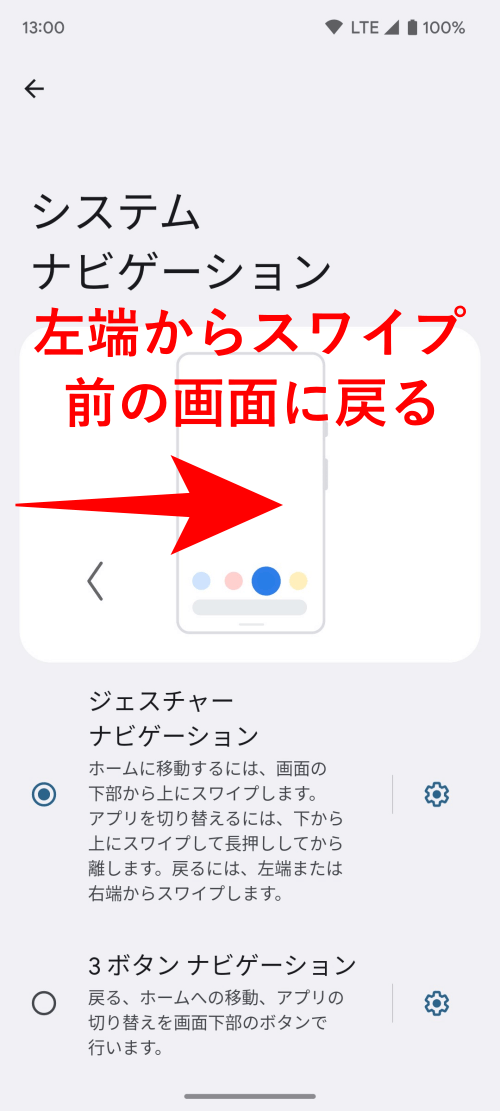
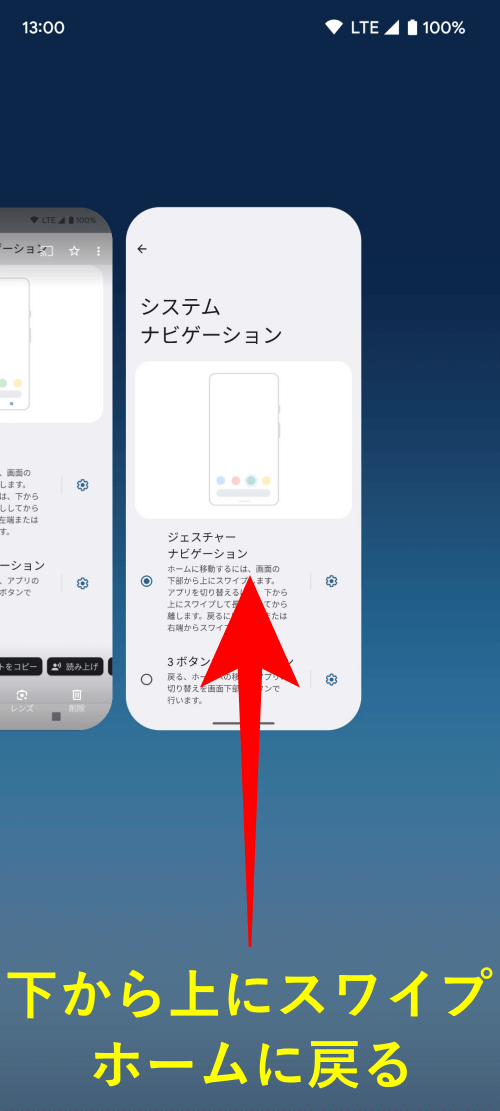
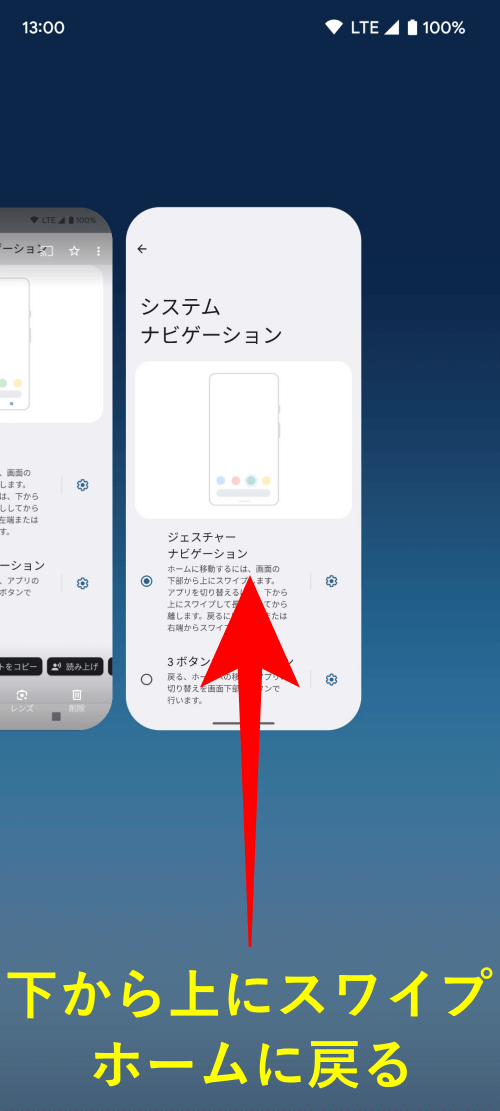
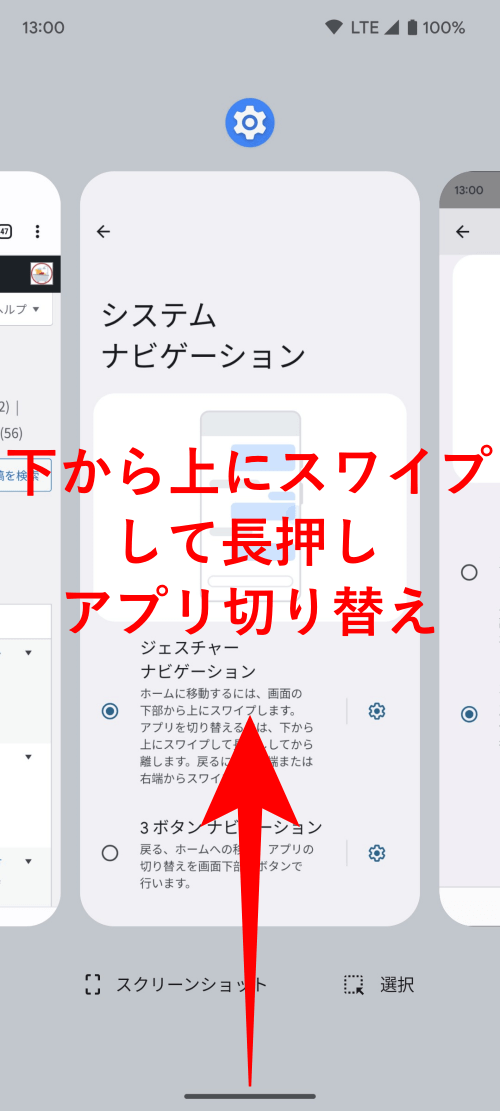
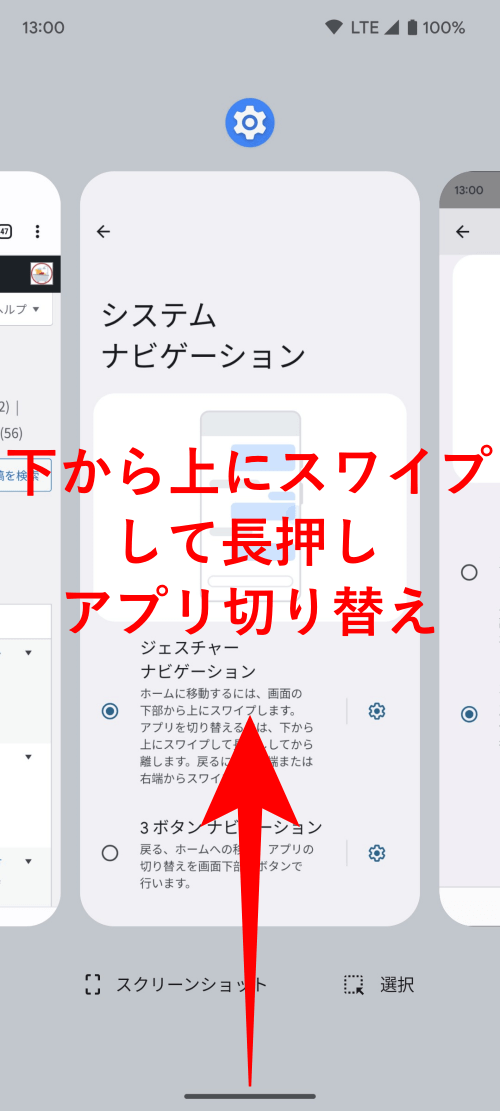
せっかくPixelを使うなら、しばらくジェスチャーナビゲーションを試してみるのもいいかもしれませんね。





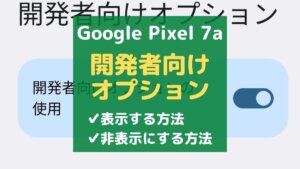
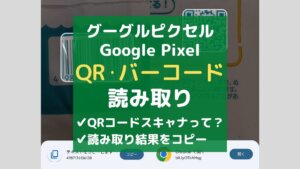

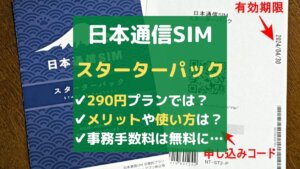
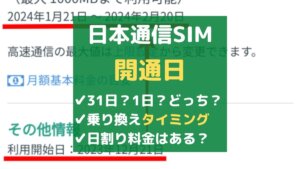
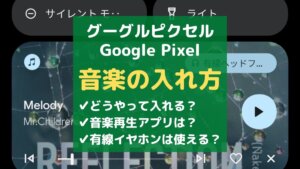
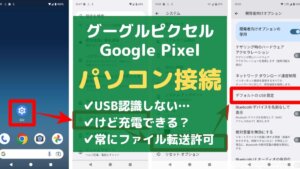

コメント ※スパム対策のため管理人確認後の掲載となります